
Niektórzy użytkownicy zdecydowali się pobrać i zainstalować aplikacje takie jak Dropbox na swoich pendrive’ach USB. Jak i dlaczego? Wyjaśnimy Ci to w tym artykule, jak zainstalować aplikację Przenośny Dropbox na pendrive, offline i za darmo.
Jak zainstalować przenośną aplikację Dropbox na pamięci USB?
Przekonasz się, że instalacja przenośnego Dropbox jest bardzo łatwa i prosta, po prostu wykonaj dokładnie następujące kroki:
- Podłącz pamięć USB do komputera i upewnij się, że masz połączenie z Internetem.
- Wejdź na stronę internetową DropboxPortableAHK i pobierz przenośny Dropbox za darmo z zakładki Ściągnij.
- Skompresuje zawartość folderu DropboxPortableAHK w pliku zip, skopiuj go, a następnie wklej na pamięć USB lub kliknij prawym przyciskiem myszy Rozpakuj archiwa i wyodrębnij go do pamięci USB.
- Przejdź do folderu DropboxPortableAHK.exe to jest w pamięci USB, kliknij prawym przyciskiem myszy i kliknij opcję otwarty aby uruchomić program.
- Skieruje Cię do okna powitalnego, a następnie do Język wybierz język.
- Kontynuuj konfigurację „profili połączeń”, następnie ten sam program wygeneruje komunikat „połączenie internetowe można nawiązać za pomocą połączenia systemowego”.
- Następnie idź do „Ścieżka folderu Dropbox”W tej sesji wybierz folder na pamięci USB, w którym chcesz zapisać aplikację, możesz pozostawić ten, który wyświetla się domyślnie lub wybrać inny w „Wypróbuj opcję w polu poniżej”, po prostu umieść dwukropek przed Dropbox i kliknij Kolejny.
- Przejść „Poprzednia konfiguracja”, zaznacz „Użyj starego folderu Dropbox”, a następnie kliknij Ruszaj się lub w Skopiuj pliki, w ten sposób od razu wykonasz proces synchronizacji plików.
- Wybierz ścieżkę, w której zapisałeś folder, a teraz kliknij Kolejny.
- Raz w „Powiadomienie o aktualizacjach” jeśli chcesz otrzymywać powiadomienia od DropboxPortableAHK i aktualizacje, kliknij tam, a następnie kliknij Kolejny.
- W „Akcesoria” masz opcję „Wysuń dysk z SyncAndGo” lub „Wyłącz komputer po SyncAndGo”; a po zakończeniu synchronizacji dostępne są inne opcje, takie jak automatyczne uruchamianie lub szyfrowanie plików, wśród innych ważnych; po zakończeniu wybierania kliknij Kolejny.
- W „Aplikacje użytkownika” możesz skonfigurować tak, aby po zakończeniu synchronizacji program był wykonywany na pamięci USB; jeśli tak, kliknij znak + w polu Aplikacja użytkownika wpisz ścieżkę do programu do uruchomienia i kliknij Kolejny.
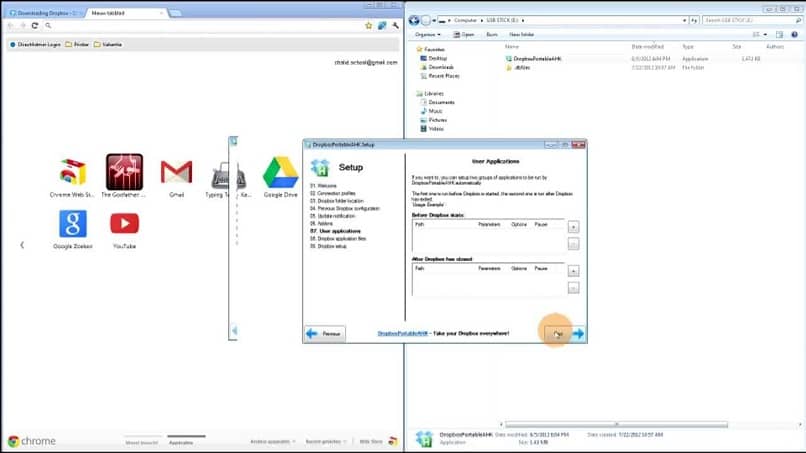
- Teraz pobierz swoje pliki w formacie „Pliki systemowe Dropbox”. W tej samej sekcji wybierz kolor ikony Dropbox, aby odróżnić ją od innych zainstalowanych wersji.
- Na koniec w „Rozpocznij konfigurację Dropbox” zsynchronizuj swoje konto z pamięcią USB.
- W innym oknie zapyta Cię, czy masz już konto Dropbox.
Korzyść
Zainstalowanie przenośnego Dropbox na pamięci USB przyniesie Ci wiele korzyści z następujących powodów:
- Przenośny Dropbox, podobnie jak tradycyjny, oferuje Darmowa usługa aby zapisać swoje pliki, nawet Word i Excel w chmurze, z maksymalnie 2 GB miejsca.
- Możesz mieć konto Dropbox na kilku komputerach jednocześnie, bez narażania bezpieczeństwa swoich danych osobowych.
- Ty także możesz pracować w trybie offline za darmo Najlepsze jest to, że nie potrzebujesz połączenia z Internetem z dowolnego komputera, na którym się znajdujesz.
- Będzie idealnie, kiedy będziesz musiał pracować z wieloma zespołami, które są zwykle udostępniane innym użytkownikom. W takim przypadku bezpieczeństwo Twoich danych będzie chronione, zmień także ustawienia prywatności plików i folderów, zwłaszcza, że nie musisz już uzyskiwać dostępu do aplikacji za pośrednictwem konta osobistego.
Dzięki naszemu wpisowi jak zainstalować aplikację Przenośny Dropbox na pendrive offline i za darmo, dzięki czemu możesz przesyłać i udostępniać pliki, kiedy tylko chcesz; teraz będziesz chronić swoje pliki osobiste i manipulować nimi bez ograniczeń na dowolnym komputerze, z którego powinieneś często korzystać.

